如何找回windows消失的桌面
1、同时按住“ctrl+alt+delete”键,在弹出的界面选择“启动任务管理器”

2、打开打开任务管理器后,点击上栏的“文件”——“新建任务(运行...)”

3、在弹出的对话框中点击“浏览”

4、找到C盘里面的“Windows”文件夹中的“explorer.exe”文件,点击打开

5、然后点击“确定”按钮
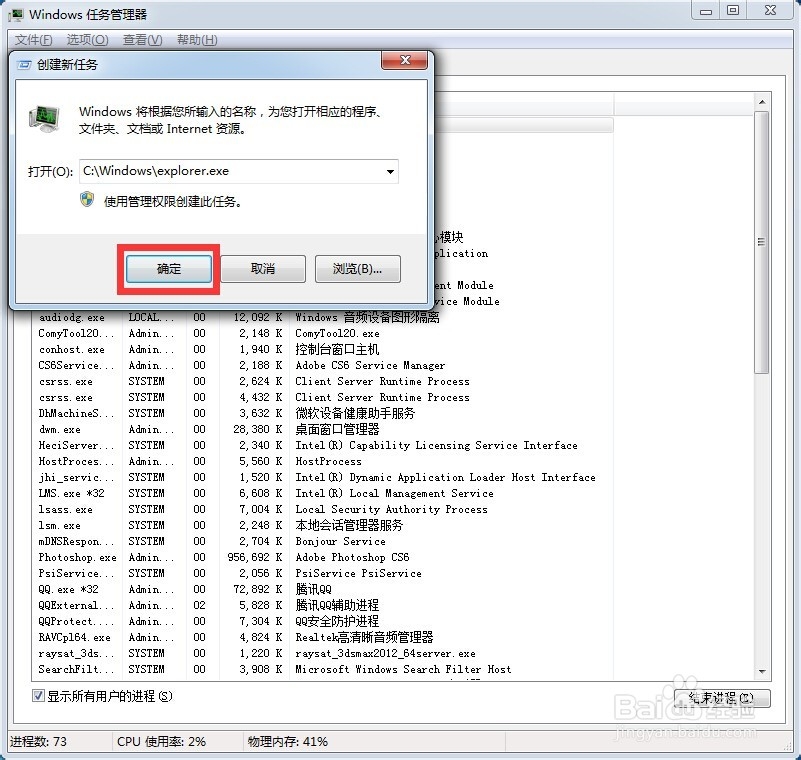
6、最后就发现我们熟悉的桌面又回来了!

声明:本网站引用、摘录或转载内容仅供网站访问者交流或参考,不代表本站立场,如存在版权或非法内容,请联系站长删除,联系邮箱:site.kefu@qq.com。
阅读量:189
阅读量:124
阅读量:110
阅读量:176
阅读量:177